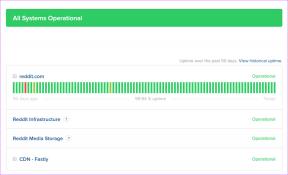9 лучших способов исправить Instagram, который не позволяет вам публиковать сообщения
Разное / / November 29, 2021
Основная цель Instagram по-прежнему состоит в том, чтобы позволить вам делиться фотографиями и видео с подписчиками. Однако вы можете столкнуться с ситуацией, когда Instagram не позволит вам публиковать сообщения на платформе. Если вы страдаете от того же, читайте дальше, чтобы исправить Instagram, не позволяющий вам публиковать сообщения.

Instagram - это новый Facebook в наши дни. Зависимость от социальных сетей реальна, и поскольку приложение не позволяет вам публиковать недавние фотографии из поездки или вкусного ужина, вы можете задаться вопросом о проблеме. Мы поделимся методами, как исправить Instagram, который не позволяет вам публиковать сообщения с iPhone и Android.
Также на Guiding Tech
1. Выйти и войти снова
На телефоне выйдите из своей текущей учетной записи и войдите снова с теми же учетными данными Instagram. Вот как.
Шаг 1: Откройте Instagram на своем iPhone или Android.
Шаг 2: Нажмите на значок учетной записи в правом нижнем углу.
Шаг 3: Выберите меню гамбургеров вверху и перейдите в Настройки.

Шаг 4: Прокрутите вниз и выйдите из учетной записи.

Войдите в систему, используя логин / пароль учетной записи Instagram. Если вы включили двухфакторная аутентификация для Instagram, он также может попросить вас проверить код.
2. Проверьте мобильные данные или Wi-Fi
Вы используете Instagram при ненадежном подключении к Интернету? Вы должны отключить и включить мобильную передачу данных или Wi-Fi и попробовать еще раз через некоторое время. Вы также можете включать и отключать режим полета на своем iPhone или Android.

Короче говоря, при публикации в Instagram убедитесь, что у вас есть подключение к Интернету.
3. Проверьте серверы Instagram
Instagram не привыкать к случайным безобразиям. Компания, принадлежащая Facebook, за последнее время столкнулась с множеством серьезных нарушений.
Ты можешь пойти в Downdetector и ищите в Instagram. Если вы станете свидетелем резких скачков простоя сервера (а они будут), это проблема со стороны Instagram.
Теперь тебе не нужно ничего делать. Пусть Instagram решит проблему со своей стороны и будет получать последние новости от компании в других социальных сетях.
Также на Guiding Tech
4. Уменьшить размер файла
Если вы имеете дело с огромными файлами изображений RAW для загрузки в Instagram, сервис может не позволить вам их публиковать.
Instagram сжимает размер загружаемого мультимедиа, но может вызывать ошибку при работе с большими файлами изображений. Вам нужно уменьшить размер файла фотографии на iPhone или на рабочем столе.
Мы не будем вдаваться в подробности того, как это сделать, и вы можете прочитать нашу специальную публикацию на как уменьшить размер файла фотографии на iPhone и Mac.
5. Включить обновление приложения в фоновом режиме (iPhone)
При загрузке больших видео в виде публикации в Instagram вам необходимо держать приложение открытым на iPhone для успешной публикации. Если вы вернетесь на главный экран, вы можете столкнуться с тем, что Instagram не позволяет вам публиковать ошибки. Для безупречного процесса загрузки лучше всего включить обновление приложения в фоновом режиме в меню настроек.
Шаг 1: Откройте приложение «Настройки» на iPhone.
Шаг 2: Прокрутите вниз до Instagram.

Шаг 3: Включите фоновое обновление приложения в следующем меню.

6. Очистить кеш Instagram (Android)
Instagram собирает кеш в фоновом режиме, чтобы запомнить ваши часто посещаемые учетные записи и другие данные. Перегрузка такого кеша может привести к тому, что Instagram не позволит вам публиковать сообщения, особенно когда у вас мало места на телефоне Android.
Шаг 1: Найдите Instagram на главном экране или в панели приложений.
Шаг 2: Нажмите и удерживайте значок и откройте меню информации о приложении.

Шаг 3: Перейдите в Хранилище и кеш и выберите Очистить кеш в следующем меню.

7. Включить неограниченное использование данных для Instagram (Android)
Эта опция наиболее полезна, когда вы используете Instagram с включенным режимом экономии трафика. Режим экономии трафика на Android может ограничивать использование данных в Instagram. Вам необходимо предоставить Instagram неограниченное использование данных на Android. Вот как.
Шаг 1: Нажмите и удерживайте значок приложения Instagram и откройте меню информации о приложении.
Шаг 2: Откройте меню «Мобильные данные и Wi-Fi» и включите переключатель «Неограниченное использование данных».


8. Обновите приложение Instagram
Instagram не позволяет вам публиковать сообщения, возможно, из-за устаревшей сборки на вашем iPhone или Android. Вам необходимо открыть App Store или Google Play Store и обновить Instagram до последней доступной версии.
9. Сообщение из сети Instagram
У Instagram также есть функциональная веб-версия. Вы можете посетить Instagram в Интернете, войти в систему, указав данные учетной записи, и начать публиковать изображения и видео в своей учетной записи Instagram.
Также на Guiding Tech
Временное отключение Instagram
Одной из причин могло быть временное отключение сервисов Instagram. Но если это не так, нет другого альтернатива социальной платформе В интернете. Выполните описанные выше действия и устраните проблему в кратчайшие сроки.